windows7系统通过windows defender刷新电脑的操作方法?
- 时间:2019年03月08日 11:39:45 作者:小王
我们在使用windows7系统的过程中,经常需要对windows7系统通过windows defender刷新电脑进行设置。很多对电脑不太熟悉的小伙伴不知道windows7系统通过windows defender刷新电脑到底该如何设置?其实windows7系统通过windows defender刷新电脑的操作方法非常简单,只需要 1、点击“开始”按钮,会弹出“全新启动”提示信息。 2、你可以知道:你的个人文件和个性化系统设置,以及预装的应用商店应用将会被保留。并且windows10还会被更新至最新的版本。就可以了。下面小编就给大家介绍一下windows7系统通过windows defender刷新电脑具体的操作方法:
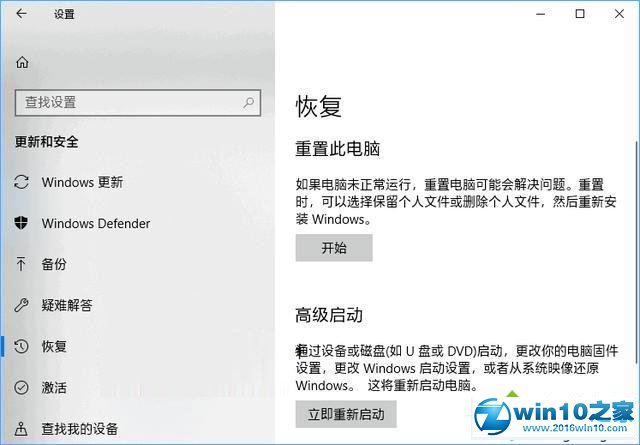
随着windows10版本的更新,大家在“设置 - 更新和安全 - 恢复”中找不到“恢复电脑”功能项了,仅有一个“重置此电脑”功能项。而重置电脑实际上就是初始化电脑,重置之后最多仅能保存个人文件,设置和应用均会丢失。所以这不是我们想要的,那么“恢复电脑”跑哪去了呢?
在图 1 的“设置 - 更新和安全 - 恢复”界面的“更多恢复选项”下有一个“了解如何进行windows的全新安装以便开始全新的体验”链接,点击之后就会跳转到“windows defender安全中心”的“全新启动”界面。如图:
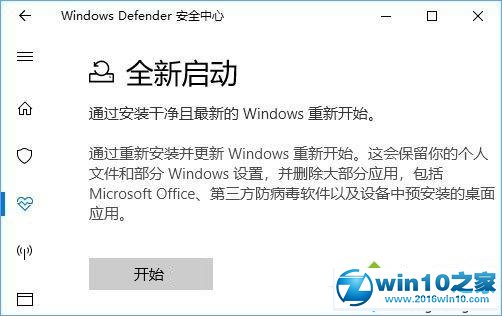
其实我们打开“windows defender安全中心”以后,点击“设备性能和运行状况”,再点击窗口底部“全新启动”下的“附加信息”也可打开上图所示的“全新启动”界面。
微软对“全新启动”的解释是:
让你重新安装纯净版 windows 以及更新 windows,同时保留个人数据和大部分的 windows 设置。“全新启动”会删除设备上的大部分应用。在某些情况下,全新安装可以改进设备的启动和关机体验、内存使用情况、Microsoft store 应用性能、浏览体验和电池使用时间。所以如果你的电脑不是系统彻底瘫痪了,而是使用体验下降了,例如:开机、关机、运行变慢了,电池使用时间明显缩短了,或者一些未知的系统错误等,都可以尝试通过“全新启动”刷新一下系统。
从以上解释,我们可以发现,这不就是我们苦苦寻找的“恢复电脑”功能吗?
1、点击“开始”按钮,会弹出“全新启动”提示信息。如图:

2、你可以知道:你的个人文件和个性化系统设置,以及预装的应用商店应用将会被保留。并且windows10还会被更新至最新的版本。
点击“下一步”,会显示“将会删除你的应用”列表。如图:

ps:在“全新启动”完成之后,会在桌面上生成一个“已删除的应用.html”列表文件,方便你知道到底删除了哪些应用程序,以便重装这些应用。
3、点击“下一步”,提示“让我们开始吧”。如图:

4、点击“开始”按钮,就会开始恢复你的电脑,提示“正在恢复电脑”。如图:
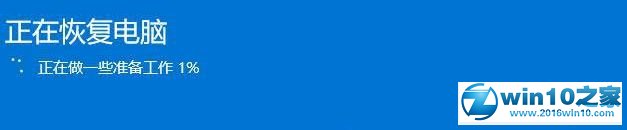
5、之后会有数次重启,其间会提示“正在刷新你的设备”。
直到全部完成之后进行windows7系统桌面,你会发现一个刷新过的干干净净的windows10系统已经展现在你的面前。如图:
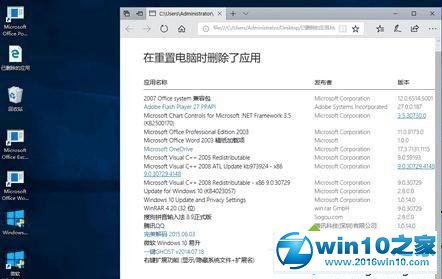
6、打开“已删除的应用.html”,你就可以查看并重新安装这些被删除的应用程序了。
windows7通过windows defender刷新电脑的方法就为大家介绍到这里了。如果你也遇到很难修复故障的话,那么可以试试 defender的“全新启动”功能来恢复电脑。
老毛桃w10系统禁用粘滞键处理方法
- 查看老毛桃Win10系统C盘ProgramData文件夹的方法
- 电脑_绿萝Win10专业版系统 怎样创建宽带连接
- 如何修复茄子万能win10系统刻录时插入光盘提示请插入光盘问题
- 双核cpu也一样 提高深度技术Win10系统的启动速度三步搞定
- 老九Win10系统删除文件没有弹出对话框怎么办?如何显示删除文件提示对
- 随风win10系统下qbclient.exe进程占用大量内存怎么办?
- 雨林木风Win10系统桌面找回我的电脑图标有妙方
- W8使用百度浏览器打开网页很慢怎么办?提升百度浏览器运行速度
- 为WinPE添加脚本的三种方法
- 魔法猪W10应用商店打不开错误0x8086000c怎么修复?
- 速度与激情!智能Win10系统开机也可体验
- winxp系统第一次开机必定卡死要强制断电重启才恢复使用的步骤?

将Win10笔记本中的百度云管家图标彻底删除的技巧将Win10 笔记本 中的百度云管家图标彻底删除的技巧分享给大家。百度云管家下载大于2G的文件,而下载速度也快,于是很多用户在Win10系统中安装了百度云管家,但却发现打开计...

开机自动关机怎么办开机自动关机显示the NB fan tachometer is very slow this system is shutting down 或者显示the NB fan tachometer has problems,please contact your agency! 是不是说...


